¿Te ha llegado una advertencia a tu mail de que el almacenamiento de la cuenta está casi lleno? Tranquilo, a día de hoy, con el uso cotidiano que se hace del correo electrónico y con todos los archivos adjuntos que se envían en ellos, es algo más habitual de lo que parece. Sin embargo, lo que no es tan frecuente es saber cómo liberar espacio en Gmail sin hacer previamente una tediosa copia de seguridad o sacrificar archivos de forma indiscriminada.
Para que la próxima vez que se llene el almacenamiento de tu cuenta no digas eso de “no me llegan correos a Gmail por espacio”, te dejamos unos consejos para saber cómo liberar espacio en Gmail completamente gratis. ¡Continúa leyendo y descúbrelo!
- Cómo liberar espacio en Gmail
- Cómo liberar espacio en Gmail sin borrar correos
- Cómo liberar espacio de Google
Cómo liberar espacio en Gmail
Si el almacenamiento de tu cuenta está llegando a su límite, Google te ofrece dos opciones: conseguir más espacio a través de una nueva a suscripción Google One o liberar espacio por servicios o elementos sugeridos. Al fin y al cabo, el almacenamiento de Gmail está limitado a 15 GB y compartido con Drive, Google Fotos y los documentos, hojas de cálculo, presentaciones o formularios de Google, entre otros. Por tanto, si lo que quieres es descubrir cómo obtener más espacio en Gmail gratis, la opción ideal será liberar espacio de sus servicios principales.
Si empiezas con la parte de mensajería en línea, donde te habrá llegado el aviso de que te estás quedando sin espacio, estos consejos te vendrán bien para saber cómo ganar espacio en Gmail:
Borra spams y correos no deseados
La manera más práctica de iniciar una limpieza integral del espacio de tu correo electrónico es revisar, primero, tu apartado de ‘Spam’ y, segundo, tu bandeja de entrada. De esta manera, de lo concreto a lo general, irás revisando aquellos correos o comunicaciones que seguramente no sean de tu interés y, después, los que consideres que ya no te son de ninguna utilidad.
Para acceder a los correos que Google haya catalogado como Spam tendrás que pulsar en ‘Más’ para desplegar esta opción. Aquí también descubrirás la sección de ‘Categorías’, donde Google establece cuatro: ‘Social’, ‘Notificaciones’, ‘Promociones’ y ‘Foros’; por si tienes un interés particular en liberar espacio en uno de estos grupos.
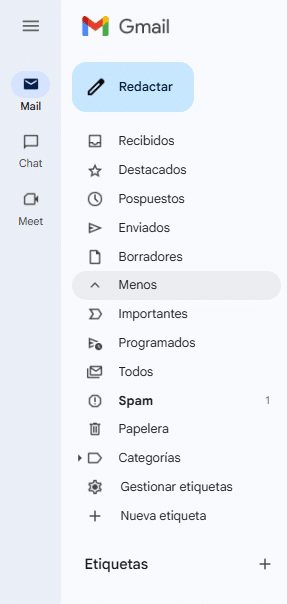
Una vez dentro, ya sea de una de estas categorías, en Spam o en cualquier mensaje recibido, tendrás que pulsar en el icono de la basura que aparece al posar el puntero sobre el correo para mandarlo a la papelera de reciclaje.
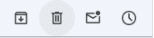
Dentro de la carpeta de Spam, también puedes eliminar estos correos pulsando sobre el mensaje de ‘Eliminar todos los mensajes de spam ahora’. De lo contrario, y de una forma muy semejante a cómo ocurre con la ‘Papelera’, los mensajes se eliminarán automáticamente en un plazo de 30 días.

Para seleccionar los correos de la bandeja de entrada que piensas enviar directamente a la basura, la mejor forma de hacerlo es clicar en el cuadrado que hay a la izquierda del asunto del mail.

De esta manera puedes ejecutar una función en todos los correos seleccionados como ‘Archivar’, ‘Eliminar’, ‘Marcar como no leído’ o ‘Posponer’.
Vacía la papelera de reciclaje
Ahora bien, eliminar correos en Gmail no significa que se borren para siempre. Google te brinda una segunda oportunidad con los mensajes que borras de tu bandeja de entrada, ya que estos no se eliminan de inmediato, sino que se envían a la papelera de reciclaje. Al igual que sucede con la carpeta de ‘Spam’, esta la encontrarás pulsando en el ‘Más’. De hecho, como ocurre con Spam, estos permanecen aquí por un plazo de 30 días. Por lo que, hasta que no los elimines de esta carpeta, no se liberará espacio del almacenamiento.

Esta debería ser una práctica que incorporar de manera habitual para no acumular mensajes y archivos pesados que solo ocupan un espacio que podrías necesitar.
Filtra por archivos grandes
Una manera sencilla de buscar aquellos recovecos en los que liberar espacio de forma rápida es revisar aquellos correos electrónicos con archivos adjuntos de gran tamaño. Para ello, clica en el icono de ‘Mostrar opciones de búsqueda’ que hay al final (a la derecha del todo) del buscador de Gmail y se desplegarán varios filtros.

Una vez ahí, filtra por un tamaño que te permita identificar esos archivos pesados que puedas borrar de tu almacenamiento online. Y decimos online porque una forma de no prescindir de ellos es descargarlos a tu PC antes de eliminarlos por completo.
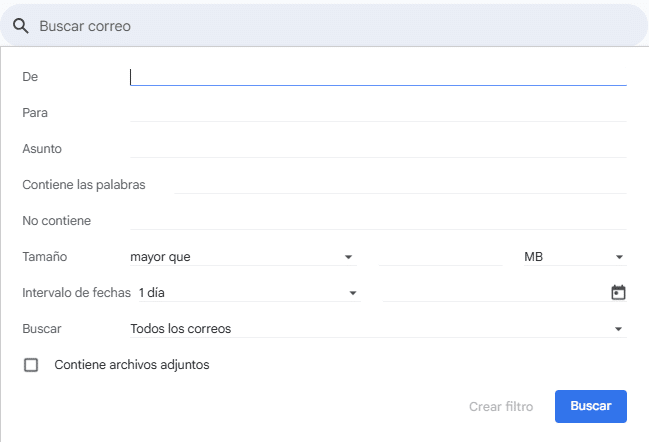
Si no encuentras nada al pulsar en ‘Buscar’ durante una búsqueda avanzada de, por ejemplo, más de 30 MB, prueba con la mitad. Así hasta que encuentres esos archivos grandes que van ocupando, poco a poco, la mayor parte del almacenamiento de tu cuenta.
También puedes crear un marcador para realizar esta búsqueda de forma periódica. Utiliza el enlace “https://mail.google.com/mail/u/#search/size:“ y añádele un tamaño, como 5, y una dimensión concreta, como M de Megabytes. De forma similar puedes atacar este asunto a través de operadores de búsqueda, como “larger:20M”, para encontrar correos de las dimensiones especificadas.
Elimina los correos más antiguos
Por último, al igual que filtras por tamaño, también lo puedes hacer por tiempo. Es decir, en los mismos filtros de las opciones de búsqueda puedes configurar intervalos de tiempo desde 1 día hasta 1 año.
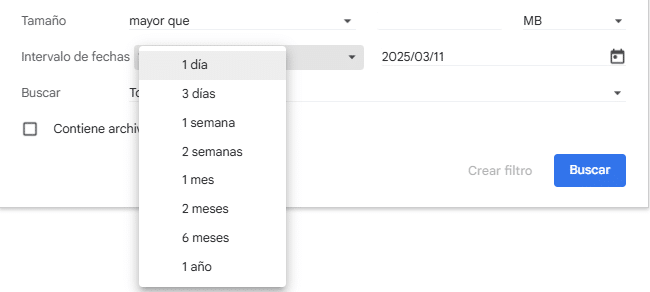
Pero, por si quisieras realizar una búsqueda aún más específica, puedes modificar a mano el comando de búsqueda que te aparecerá cuando realices esta. Tan solo edita las fechas que ves en el buscador para concretar tu búsqueda y recuerda que after significa después y before antes. De esta manera podrás ir a las fechas que consideres más oportunas para tu limpieza.

Pero, ¿y si no quieres tener que borrar correos?, ¿hay alguna otra alternativa? Te lo contamos a continuación.
Cómo liberar espacio en Gmail sin borrar correos
Como se adelantó anteriormente, el espacio de tu cuenta de Google es compartido con el resto de sus servicios. Por eso, si no quieres borrar correos, una buena forma de liberar espacio es eliminar los archivos de otras plataformas de Google, como Drive o Google Fotos, donde almacenas información. Pero, ¿cuál es la manera menos arriesgada de abordar este proceso?
Google te ofrece un Tutorial para empresas centrado especialmente en Google Workspace, pero nosotros te acercamos dos opciones a tener muy en cuenta a continuación.
Cómo liberar espacio de Google
Lo primero que tienes que hacer es entrar en cada una de las aplicaciones de Google y revisar sus documentos, hojas de cálculos o fotografías. Fíjate en todos aquellos archivos que ya no necesites, no estén vigentes, hayas descargado con anterioridad o se encuentren duplicados. Esto último es algo habitual en las fotografías, las cuáles también guardas en tu móvil cuando tienes la app descargada en el teléfono. Para preservar tu seguridad, algo que en ABANCA nos tomamos muy en serio, te recomendamos crear una copia de seguridad de tus archivos. De esta forma, podrás descargarlas de la nube al ordenador cuando el almacenamiento de tu móvil esté lleno.
Con este sencillo tip, por supuesto extrapolable a otro tipo de documentos, podrás conservar aquellos archivos que consideres importantes y evitar su volcado de forma manual a tu PC. Así, cuando decidas eliminarlos, los tendrás de forma offline y podrás liberar espacio de tu cuenta libremente.
Pero más allá de tareas de limpieza que le brindan un tiempo extra de almacenamiento, una opción acertada es crear otra cuenta de Google. Con ella dispondrás de un almacenamiento a estrenar con el que podrás empezar a gestionar tu nuevo espacio sabiamente. Solo tendrás que crear una nueva dirección de correo electrónico y una contraseña segura.
Ahora que ya sabes cómo liberar espacio en Gmail sin tener que pagar por ello, tal vez te interese saber cómo limitar el uso del móvil o cómo reconocer los síntomas de su adicción, un problema que cada vez es más habitual, sobre todo, entre los más pequeños de la casa.
Recuerda que los contenidos de este blog tienen carácter informativo. Cualquier actuación motivada por su contenido o por la interpretación de las normas a las que hace referencia deberá ser analizada de forma específica teniendo en cuenta la situación particular de que se trate.




